
Sisältö
- Ratkaisu 1: Nollaa Windows 10 -salasana valmiilla palautuslevyllä
- Ratkaisu 2: Nollaa Windows 10 -salasana CMD: llä
- Ratkaisu 3: Nollaa Windows 10 -salasana muun järjestelmänvalvojan tilillä
- Ratkaisu 4: Nollaa Windows 10 -salasana MSDaRT: llä
- Ratkaisu 5: Nollaa Windows 10 -salasana Cain & Abelilla
- Ratkaisu 6: Nollaa Windows 10 -salasana Microsoft-tilillä
- Ratkaisu 7: Nollaa Windows 10 -salasana PassFab 4WinKeyllä
- Viimeiset sanat
Meitä kehotetaan pitämään salasanamme vahvana ja monimutkaisena, jotta tietomme pysyvät poissa laittomasta pääsystä, mutta tämän vahvan ja monimutkaisen salasanan on vaikea muistaa.Ja asioiden unohtaminen on ihmisluonnossa, varsinkin salasanoja, kun sinulla on monimutkaisia ja useita salasanoja muistaa. Koska suurin osa ihmisistä käyttää Windows 10: tä, unohdamme salasanan useammin. Mutta sinun ei tarvitse huolehtia, sillä apua on useita ratkaisuja Windows 10 -salasanan nollaus. Tässä on tilaisuutesi palauttaa Windows 10 -tilisi, valitse vain yksi menetelmä ja jatka menettelyä.
- Ratkaisu 1: Nollaa Windows 10 -salasana valmiilla palautuslevyllä
- Ratkaisu 2: Nollaa Windows 10 -salasana CMD: llä
- Ratkaisu 3: Nollaa Windows 10 -salasana muun järjestelmänvalvojan tilillä
- Ratkaisu 4: Nollaa Windows 10 -salasana MSDaRT: llä
- Ratkaisu 5: Nollaa Windows 10 -salasana Cain & Abelilla
- Ratkaisu 6: Nollaa Windows 10 -salasana Microsoft-tilillä
- Ratkaisu 7: Nollaa Windows 10 -salasana PassFab 4WinKey -ominaisuudella (erittäin suositeltava)
Ratkaisu 1: Nollaa Windows 10 -salasana valmiilla palautuslevyllä
On kourallinen ihmisiä, jotka ovat tietoisia levyn palauttamisesta. Palautuslevy on turvatoimenpide, jonka teet tietokoneen asennuksen aikana. Jos olet luonut palautuslevyn tietokoneen palautuksen aikana, voit nollata Windows 10 -salasanan helposti ja tehokkaasti. Tartu vain levyllesi ja noudata seuraavia ohjeita:
1. Käynnistä järjestelmä ja kirjoita mitä tahansa ja paina "Enter".
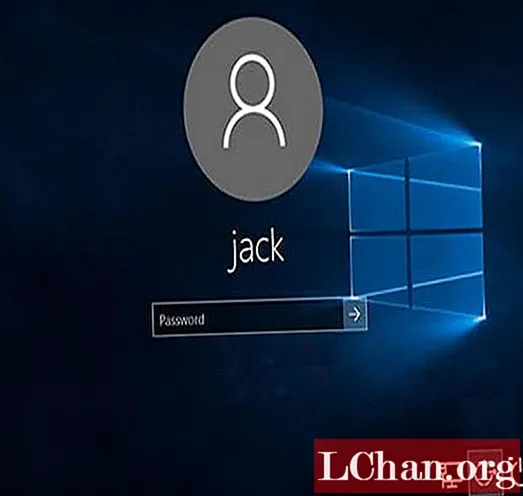
2. Virheilmoitus luodaan, mutta älä huoli ja paina uudelleen Enter.

3. Nyt näet "Nollaa salasana" -linkin.
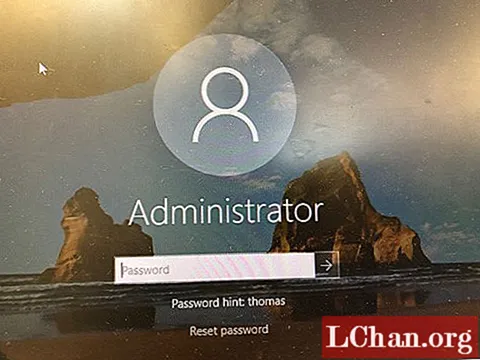
4. Liitä levy eli USB / DVD / CD ja napsauta "Reset Password". Ohjattu salasanan palauttaminen käynnistyy. Valitse "Seuraava".

5. Valitse nyt pudotusvalikossa olevien vaihtoehtojen joukosta palautuslevy ja paina "Seuraava".

Jos sinulla on oikea levy, sinulta kysytään uusi salasana. Valitse uusi salasana ja paina "Seuraava".

6. Käynnistä uudelleen ja kirjaudu uudella salasanalla.
Mutta emme tienneet levyn palauttamismenettelystä, ole hyvä seuraavalla kerralla. Jatka toistaiseksi seuraavaan ratkaisuun, koska emme vielä ole.
Ratkaisu 2: Nollaa Windows 10 -salasana CMD: llä
Jos jotenkin osaat käyttää komentokehotetta (CMD), tämä voi käyttää täyttä Windows 10 -salasanan palauttamiseen. Tarvitset vain DVD / CD-levyn käynnistääksesi sen. Kun saat sen jatkamaan alla olevia vaiheita.
1. Käynnistä CD / DVD.

2. Kun asennus on aloitettu, paina Vaihto + f10. Tämän pitäisi nostaa CMD.

3. Kirjoita nyt seuraava komento korvaamaan Utility Manger.
siirrä d: windows system32 utilman.exe d: windows system32 utilman.exe.bak
kopioi d: windows system32 cmd.exe d: windows system32 utilman.exe

Huomautus: Korvaa "d" luvulla "c" tai muulla asemalla, jos sait ikkunasi sinne.
4. Tämän jälkeen kirjoita "wpeutil reboot" järjestelmän uudelleenkäynnistämiseksi. Jos menee hyvin, CMD: n pitäisi avautua aloitusnäytössä. Kirjoita nyt seuraava komento yksi kerrallaan uuden järjestelmänvalvojan käyttäjän luomiseksi.
verkkokäyttäjä Huomautus: Korvata 5. Käynnistä nyt uudelleen. Uudelleenkäynnistyksen jälkeen sinun pitäisi nähdä kaksi tiliä ruudulla. Valitse uusi tili ja kirjaudu sisään. Napsauta hiiren kakkospainikkeella Käynnistä-valikkoa ja valitse "Tietokoneen hallinta". 6. Siirry kohtaan "Paikalliset käyttäjät ja ryhmät" ja napsauta hiiren kakkospainikkeella tiliä, jonka salasana on vaihdettava. 7. Älä huoli varoituksesta, napsauta "Jatka". 8. Aseta uusi salasana ja käynnistä se uudelleen. Salasanasi tulisi vaihtaa onnistuneesti. Jos et ole tietoinen CMD: stä ja haluat jonkin muun menetelmän, saimme silti useita menetelmiä, jotka pitävät meitä kiinni. Jos sinulla on toinen tili, jolla on järjestelmänvalvojan oikeudet, se voi säästää aikaa Windows 10 -salasanan palauttamiselle. Sinun tarvitsee vain kirjautua tilillesi ja noudattaa alla olevia ohjeita. 1. Napsauta hiiren kakkospainikkeella "Oma tietokone" ja valitse "Hallitse". 2. Näyttöön tulee "Tietokoneen hallinta" -ikkuna. Etsi vasemmalta puolelta "Käyttäjä- ja paikalliset ryhmät" ja sen jälkeen "Käyttäjät". 3. Napsauta nyt hiiren kakkospainikkeella tiliä, jonka salasana on vaihdettava. Valitse "Aseta salasana". 4. Kirjoita nyt uusi salasana ja napsauta "OK". Käynnistä järjestelmä uudelleen ja kirjaudu sisään uudella salasanalla. Tämän ratkaisun avulla opit tuntemaan järjestelmänvalvojan tilin tärkeyden. Jos sinulla ei ole tiliä, jolla on järjestelmänvalvojan oikeudet, siirry seuraavaan ratkaisuun, joka voi auttaa sinua. MSDaRT (Microsoft Diagnostics and Recovery Toolset) on toinen helppo tapa palauttaa tai poistaa Windows 10 -salasana helposti. MSDaRT on suunniteltu työpöydän hallittavuuteen ja tietoturvaan ja vähentää omistuksen kokonaiskustannuksia. Ajattelematta muuta vaihtoehtoa, hanki uusin MSDaRT ja polta se CD / DVD / USB: lle. Käynnistä nyt järjestelmä tämän median kanssa ja noudata alla olevia ohjeita. 1. Valitse "EI" verkkoyhteyttä varten taustalla. 2. Valitse nyt kieli. 3. Kaikki käyttöjärjestelmät näytetään ruudulla. Valitse salasana, jolle salasana on vaihdettava, ja napsauta "Seuraava". 4. Nyt "Järjestelmän palauttaminen" -vaihtoehdoista valitse Microsoftin diagnostiikka- ja palautustyökalusarja. 5. Näytöllä näkyy useita erilaisia vaihtoehtoja. Kaikkia niitä käytetään eri tarkoituksiin, mutta etsi "Lukkoseppä" ja valitse se vaihtoehto. Ohjattu lukkoseppä käynnistyy. Napsauta "Seuraava". 6. Valitse nyt tili, jonka salasana on vaihdettava. Kirjoita uusi salasana ja napsauta "Seuraava". 7. Ohjattu lukkosepän suorittaminen näytetään napsauttamalla Valmis ja käynnistä tietokone uudelleen. 8. Kirjoita uusi salasana uudelleenkäynnistyksen jälkeen. Se pyytää uuden salasanan asettamista ennen ensimmäistä käyttökertaa. Valitse uusi salasana ja jatka työskentelyä. MSDaRT on yksi helpoimmista ja yleisimmin käytetyistä ratkaisuista Windows 10 -salasanan palauttamiseksi. Jos tämä menettely ei toimi sinulle, sinun on ehkä etsittävä seuraavaa. Cain ja Abel on kolmas osapuoli ja yksi parhaista ilmaisohjelmista, joita voidaan käyttää myös Windows 10 -salasanan nollaamiseen. Se käyttää useita tehokkaita algoritmeja murtamaan Windowsin salasanat, kuten raa'an voiman hyökkäys, sanakirjahyökkäys, VoIP-keskustelun nauhoittaminen, järjestelmän etäavainten palauttaminen, varattujen salasanojen paljastaminen ja Windows-käyttöjärjestelmän tiedostojen ja kansioiden alijärjestelmien tutkiminen. 1. Lataa viimeisin Cain- ja Abel-ohjelmistoversio ja polta se peukaloasemalle. 2. Kytke asema lukittuun tietokoneeseen ja käynnistä se uudelleen. 3. Kainin ja Abelin käyttöliittymän tulisi näkyä. Siirry nyt kohtaan Työkalut> Syskey-dekooderi. Etsi System-tiedosto. Oletusarvon mukaan se on C: Windows System32 Config. Tämä luo avaimen, kirjoita se muistiin. 4. Napsauta "Cracker" -välilehteä. Napsauta vasemmalla "LM & NTLM Hashes" ja napsauta sitten suurta sinistä plusmerkkiä Kain-työkalurivillä. Varmista, että "Tuo hajautuksia SAM-tietokannasta" -painike on valittu. Valitse lukitun Windows-asennuksen SAM-tiedosto ja kirjoita käynnistysavain, jonka sait yllä olevassa vaiheessa. 5. Kaikki käyttäjätilit näytetään. Napsauta hiiren kakkospainikkeella lukittua ja valitse Brute Force Attack ja sitten NTML Hashes. 6. Tarkista nyt etukäteen määritelty merkkisarja ja valitse sopiva sanakirja käytettäväksi ja napsauta Käynnistä. Kain ja Abel rikkovat salasanasi sinulle. Cain and Abel on luotettava ja laajasti käytetty kolmannen osapuolen ohjelmisto Windows 10 -salasanan palauttamiseksi. Voit vapaasti käyttää sitä. Jos tämä ratkaisu ei ratkaise ongelmaa, siirry seuraavaan. Jos käytit Microsoft-tiliä Windows 10 -kirjautumiseen, voit vaihtaa salasanabitin helposti, jotta tarvitset toisen tietokoneen tai älypuhelimen. Seuraa askelmia: 1. Siirry Windows Live -salasanan palautussivustolle. Kirjoita Microsoft-tilin käyttäjänimi ja valitse "unohdin salasanan". 2. Seuraava näyttö on Palauta tili -näyttö. Muutama merkki tulee näkyviin, jotka sinun on kirjoitettava annettuun ruutuun, ja napsauta sitten Seuraava-painiketta 3. Valittiin menetelmä vahvistuskoodin vastaanottamiseksi. Kun se on vastaanotettu, kirjoita se sisään. Nyt sinua pyydetään antamaan uusi salasana. Kirjoita se ja napsauta "Seuraava". 4. Tämä muuttaa myös Windows 10 -salasanasi. Nyt voit päästä lukittuun tietokoneeseesi ja kirjautua sisään uudella salasanalla. Microsoft-tilin käyttäminen Windows 10: ssä on turvallista ja suositeltavaa. Koska kaikissa tilanteissa voit ottaa yhteyttä Microsoftin tukeen. Käytä 100% palautumistulosta hetkessä käyttämällä PassFab 4WinKey -näppäintä. Saatat ajatella, että tämä voi olla vähemmän turvallista, mutta se on luotettavin ja eniten käytetty kolmannen osapuolen ohjelmisto Windows 10 -salasanan palauttamiseksi ja palauttamiseksi. Järjestelmää ei tarvitse alustaa uudelleen tai asentaa uudelleen. Sinun ei tarvitse asiantuntijaa tämän jakamisohjelman käyttämiseen, noudata alla olevia yksinkertaisia ohjeita ja pääse takaisin tietokoneellesi. 1. Avaa PassFab 4WinKey ja valitse kaikki tallennusvälineet, joihin haluat polttaa sen. Olemme käyttäneet USB: tä. 2. Tallenna kaikki tiedot Mediaan, koska se pyytää alustaa mediaa ja sinun on valittava "Kyllä" jatkaaksesi menettelyä. 3. Käynnistä järjestelmä uudelleen ja anna sen käynnistää juuri polttamastasi mediasta. Käynnistyksen jälkeen mediasta sinua pyydetään löytämään asema. Etsi ja valitse mediasi. 4. Valitse nyt käyttöjärjestelmä, jonka salasana on vaihdettava, ja napsauta "Nollaa salasana". 5. Sen jälkeen näet luettelon käyttäjänimistä. Etsi lukittu tili, valitse ja lisää uusi salasana alla olevaan kenttään ja paina "Seuraava". 6. Poista media ja käynnistä järjestelmä uudelleen. Salasanasi on vaihdettu ja nyt voit kirjautua sisään uudella salasanalla. Tässä on video-opas Windows 10 -salasanan palauttamisesta: Olemme osoittaneet sinulle 7 parasta ratkaisua Windows 10 -salasanan nollaus. Nyt voit helposti valita yhden niistä tilin palauttamiseksi. Vahva tai monimutkainen salasana voi kuitenkin olla, näillä ratkaisuilla voit ohittaa ne kaikki. Paljon muita kolmannen osapuolen ohjelmistoja on myös saatavilla, mutta ne eivät ole ajan tasalla, kuten PassFab 4WinKey. Se säästää aikaa ja on helppokäyttöinen.
verkon paikallisen ryhmän ylläpitäjät 

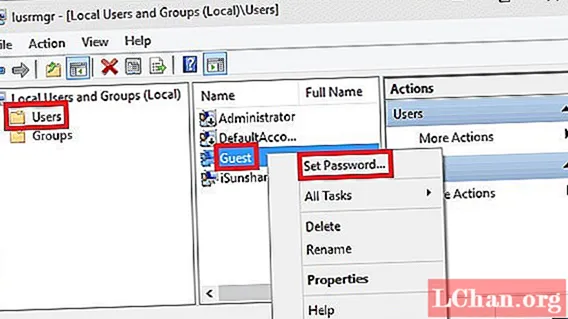

Ratkaisu 3: Nollaa Windows 10 -salasana muun järjestelmänvalvojan tilillä

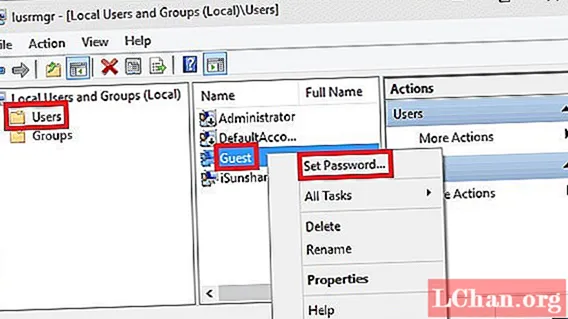
Ratkaisu 4: Nollaa Windows 10 -salasana MSDaRT: llä






Ratkaisu 5: Nollaa Windows 10 -salasana Cain & Abelilla




Ratkaisu 6: Nollaa Windows 10 -salasana Microsoft-tilillä


Ratkaisu 7: Nollaa Windows 10 -salasana PassFab 4WinKeyllä






Viimeiset sanat


